Як змінити пошукову систему Firefox за замовчуванням (останнє)

З якихось дивних і дратівливих причин Bing встановлюється пошуковим постачальником за замовчуванням для Firefox 4. Зазвичай це було б не так вже й погано - якби був простий спосіб змінити його (в Google). Крім того, Firefox 4 має два поля введення вгорі, адресний рядок та панель пошуку. Обидва вікна здатні виконувати пошук, тому просто витрачається просто на те і інше. Зараз з версією 12 вийшла, для деяких це все ще так. У нашій попередній статті ми розповіли, як налаштувати панель інструментів та позбутися панелі пошуку. Цього разу ми розглянемо, як працює більш складний процес зміни вашого постачальника пошуку за замовчуванням для основного адресного рядка / вікна.
Можливо, ви помітили, що виділений вікно пошуку дозволяє обирати провайдерів. Це також дозволяє "Керувати пошуковими системами ...", але, на жаль, ці зміни впливають лише на вікно пошуку, а не адресне поле Firefox 4. Ви можете навіть зайти, щоб видалити зі списку всі пошукові системи, за винятком тієї, яку ви хочете використовувати, але Firefox все одно буде використовувати за замовчуванням (Бінг) для будь-яких пошукових термінів, введених у основний адресний рядок. Давайте змінимо це!
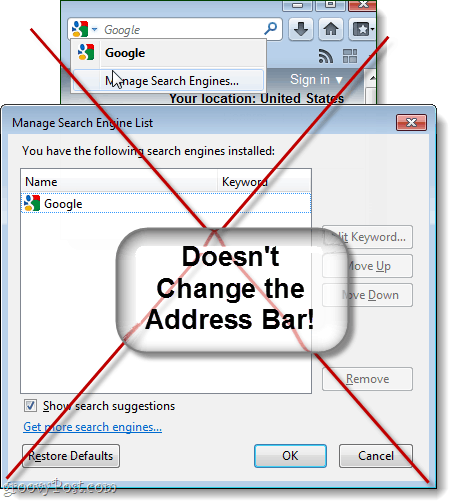
Крок 1
Тип about: конфігурація в адресний рядок Firefox. Це перенесе вас на сторінку попередження конфігурації із написом "Це може втратити гарантію. " Візьміть цю попереджувальну етикетку із зерном солі, оскільки Firefox не має гарантії. Однак це область вдосконалених системних налаштувань Firefox, тому не варто поспішати з предметами, якщо ви не старанний експерт.
З урахуванням сказаного: Клацніть "Я буду обережним, обіцяю!".
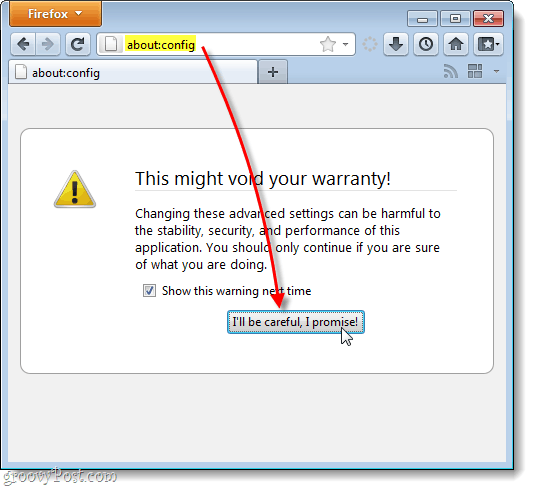
Крок 2
В Жілтер коробка, Тип в keyword.URL
У розділі Налаштування, ключове слово.URL має спливати. Клацніть правою кнопкою миші це і Виберіть Змінити.
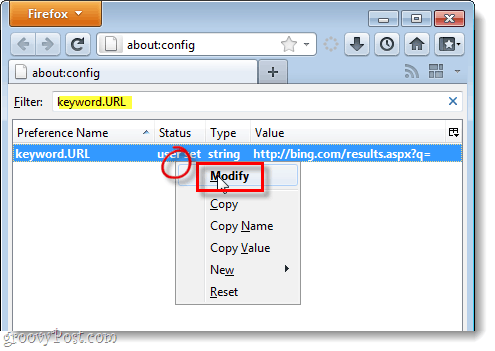
Крок 3
URL-адреса за замовчуванням, ймовірно, Bing, просто видаліть її. Тепер все, що вам потрібно зробити - це Вставити у наступному URL-адреса що відповідає пошуковій системі, яку ви хотіли б використовувати.
Google Search: http://www.google.com/search?ie=utf-8&oe=utf-8&q= Bing Search: http://www.bing.com/results.aspx?q= Yahoo! Search: http://search.yahoo.com/search?p=
Ви також можете скористатись власною пошуковою системою на ваш вибір, для цього знадобиться отримати правильний URL-код.
Щойно ввівши, Клацніть то гаразд кнопка.
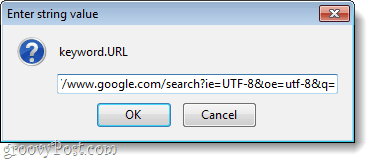
Готово!
Зміни набувають чинності негайно, щоб перевірити це, відкрийте нове вікно (Ctrl + N) та введіть пошуковий запит у адресний рядок. Якщо він здійснює пошук у вказаній вами пошуковій системі, ви можете закрити about: конфігурація вікно і називаємо це жвавим. Тепер ви користуєтеся потрібною пошуковою системою, і вам не заважатиме за замовчуванням.
У своєму прикладі я змінив свого пошукового постачальника Firefox 4 на Google. У Bing є його використання, але я вважаю, що він просто не порівнює Google з точки зору швидких, релевантних результатів пошуку.
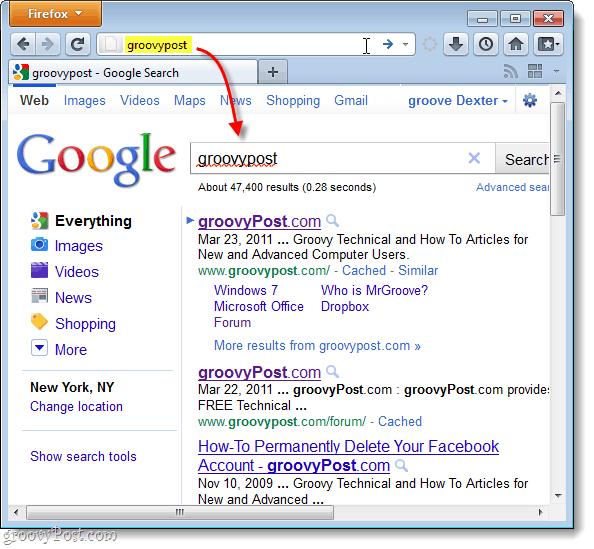









![Змінити папку завантаження за замовчуванням Firefox [How-To]](/images/firefox/change-firefox-default-download-folder-how-to.png)
Залишити коментар